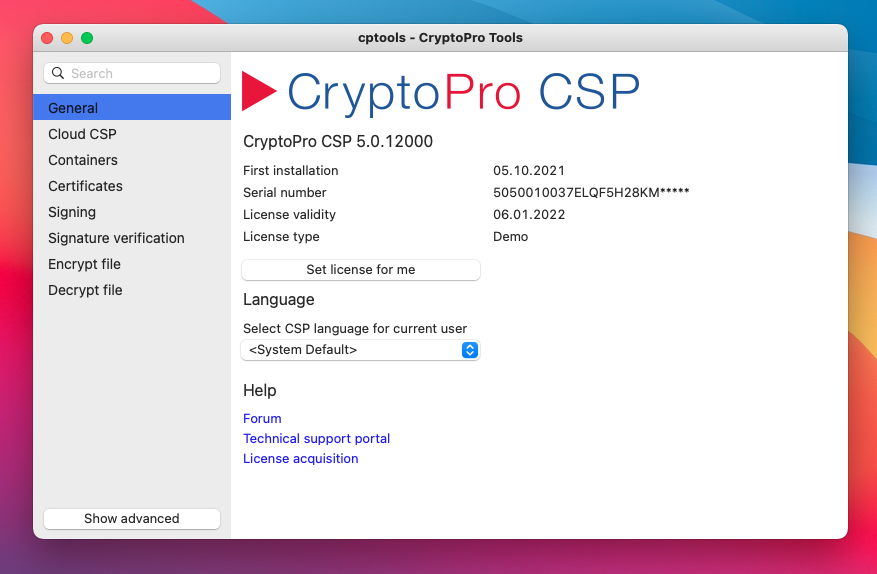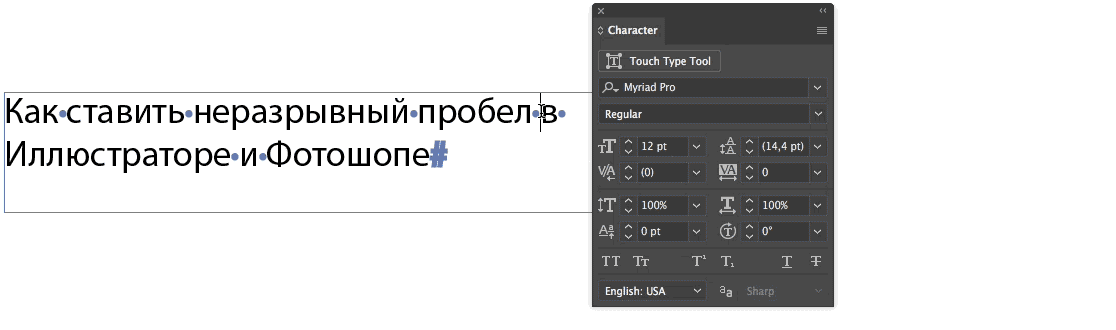Один работник зашёл к барину и говорит:
— Барин! Почему ты мне платишь всего пять копеек, а Ивану всегда пять рублей?
Барин смотрит в окно и говорит:
— Вижу я, кто-то едет. Вроде бы сено мимо нас везут. Выйди-ка, посмотри.
Вышел работник. Зашел снова и говорит:
— Правда, барин. Вроде сено.
— А не знаешь откуда? Может, с Семёновских лугов?
— Не знаю.
— Сходи и узнай.
Пошёл работник. Снова входит.
— Барин! Точно, с Семёновских.
— А не знаешь, сено первого или второго укоса?
— Не знаю.
— Так сходи, узнай!
Вышел работник. Возвращается снова.
— Барин! Первого укоса!
— А не знаешь, по чём?
— Не знаю.
— Так сходи, узнай.
Сходил. Вернулся и говорит:
— Барин! По пять рублей.
— А дешевле не отдают?
— Не знаю.
В этот момент входит Иван и говорит:
— Барин! Мимо везли сено с Семёновских лугов первого укоса. Просили по 5 рублей. Сторговались по 3 рубля за воз. Я их загнал во двор, и они там разгружают.
Барин обращается к первому работнику и говорит:
— Теперь ты понял, почему тебе платят 5 копеек, а Ивану 5 рублей?!...